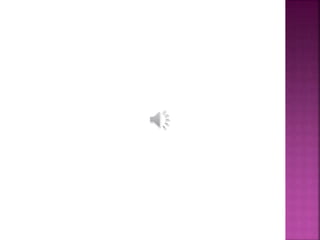
Proyecto almacenamiento en la nube
- 2. Nombre: Jessica Abigail López Johnston Jessica Desiré Moran Hernández CEI Centro Histórico CATEDRATICO Ronald Caracun CURSO Paquetes de software 2
- 3. A continuación encontrará información sobre diferentes servicios de lo que es el almacenamiento en la nube. Dos de ellos es Dropbox y OneDrive, ambos son utilizados para trabajar diferentes archivos en línea sin que estos sean perdidos o eliminados. Estos son modelos de almacenamiento de datos, basado en redes, fue ideado en los años 60, donde los datos estaban alojados en espacios de almacenamiento virtualizados. Por lo general son aportados por terceros.
- 4. Introducción Dropbox 1.1 Dropbox 1.2 ¿Como funciona Dropbox? Funciones de Dropbox Tipos de cuentas de Dropbox ¿Que es OneDrive? ¿Como iniciar sesión en OneDrive? ¿Cómo compartir un documento de Word en OneDrive? Características de OneDrive 1.1 Características de OneDrive 1.2 Bibliografía
- 5. Es un servicio de alojamiento de archivos multiplataforma en la nube, operado por la compañía Dropbox. El servicio permite a los usuarios almacenar y sincronizar archivos en línea y entre ordenadores y compartir archivos y carpetas con otros usuarios y con tabletas y móviles. El servicio "cliente de Dropbox" permite a los usuarios dejar cualquier archivo en una carpeta asignada. Ese archivo se sincroniza en la nube y en todas las demás computadoras del cliente de Dropbox.2 Los archivos en la carpeta de Dropbox pueden entonces ser compartidos con otros usuarios de Dropbox, ser accesibles desde la página Web de Dropbox o bien ser compartidos mediante un enlace web de descarga directa, al que se puede acceder tanto de la versión web como desde la ubicación original del archivo en cualquiera de los ordenadores en las que se encuentre.
- 6. Si bien Dropbox funciona como un servicio de almacenamiento, se centra en sincronizar y compartir archivos, y con un sistema que también permite hacerlo mediante usb. Además, posee soporte para historial de revisiones, de forma que los archivos borrados de la carpeta de Dropbox pueden ser recuperados desde cualquiera de los dispositivos sincronizados. Guarda hasta las últimas 4 versiones de cada fichero,por lo que no solo permite recuperar archivos borrados, sino versiones anteriores de un archivo que hayamos modificado.4 5 También existe la funcionalidad de conocer la historia de un archivo en el que se esté trabajando, permitiendo que una persona pueda editar y cargar los archivos sin peligro de que se pierdan las versiones previas.6 El historial de los archivos está limitado a un período de ""30 días"", aunque existe una versión de pago que ofrece el historial ""ilimitado"".7 El historial utiliza la tecnología de delta encoding.
- 7. Una de las formas de hacer funcionar dropbox, es almacenar los archivos del proyecto que desees enviar en Dropbox y posteriormente compartir la información. Puedes compartir una carpeta en Dropbox o puedes compartir archivos grandes. Este es un ejemplo de como funciona Dropbox.
- 8. Siempre ten tus cosas a mano, sin importar donde estés. Guarda tus fotos y videos en tu Dropbox. Comparte tus fotos y documentos con familiares y amigos. Guarda archivos adjuntos de correo directamente en tu Dropbox. Edita fácilmente tus documentos en tu Dropbox.
- 9. Hay tres tipos de cuentas, la cuenta gratuita “Free” que es la primera, la segunda “Pro” y la tercera empresarial “Business” que son de pago. Las diferencias están en la cantidad de espacio que se puede utilizar: la gratuita, tiene una capacidad inicial de 2 GB llegando hasta 18 GB (500 MB cuando una persona invitada por el usuario para utilizar Dropbox instala en su equipo la aplicación cliente correspondiente), el plan Pro con capacidad de 1 TB, mientras su versión empresarial se ofrece con una capacidad desde 5 TB que también incluye herramientas para la administración en equipo. Los precios de la cuenta de pago son de $9.99 mensuales por la versión Pro10, mientras que la versión empresarial varía según el número de miembros del equipo, y va desde $795 por año por una persona, hasta $31420 por año, por más de 250 personas.
- 10. Es un almacenamiento gratuito en línea que viene con la cuenta Microsoft. Es como un disco adicional que también está disponible desde todos los dispositivos que uses. Ya no necesitas enviarte archivos por correo electrónico o transportar (y posiblemente perder) una unidad de memoria flash USB. En vez de eso, no importa si estás trabajando con tu equipo portátil en una presentación, viendo fotos de las últimas vacaciones familiares en tu nueva tableta o revisando la lista de compras en tu teléfono, puedes acceder a tus archivos en OneDrive.
- 11. Para configurar tu cuenta en el nuevo modelo de Sky Drive, accede a la web de One Drive con tu nombre y contraseña. El sistema te ofrecerá incrementar tu capacidad de almacenamiento si sincronizas tu móvil con la aplicación y si das a conocer la herramienta entre tus contactos.
- 12. Una de las mayores ventajas de One Drive es su sencillo sistema de creación de documentos. Si accedes a las 'apps' de la parte superior de tu pantalla, descubrirás la pestaña de Word. Crea un nuevo documento y haz clic en 'Compartir' (parte superior derecha de tu pantalla) para invitar a otros usuarios a ver tu archivo. Solo necesitarás su correo electrónico para enviar tu petición.
- 13. Uso compartido de favoritos: Permite el intercambio de vínculos de la web marcados entre los usuarios. Los enlaces a sitios web se almacenan en una carpeta dentro de OneDrive. Integración con Grupos A cada grupo se le proporcionan 5 GB de espacio de almacenamiento en OneDrive, que se comparten entre los miembros del grupo. A los miembros del grupo se les permite acceder, crear, modificar y eliminar archivos dentro de las carpetas de OneDrive del grupo, así como otras funcionalidades que ofrece OneDrive. RSS Feeds Es posible suscribirse a los RSS feeds del contenido de las carpetas públicas. Los feeds contienen imágenes de vista previa de los archivos agregados — ya sea una miniatura de una imagen o un icono que representa el tipo de archivo: y páginas de descarga de vínculos al archivo. Descargar un archivo.zip Los directorios completos pueden descargarse en un archivo.zip sólo con esta característica. Esta característica se encuentra en el menú desplegable "Más".
- 14. Fotos Fotos permite a los usuarios cargar fotos y dejar que otros usuarios accedan a ellos a través de un explorador web. permite la posibilidad de mover, copiar y eliminar archivos. Además permite a los usuarios agregar "personas etiquetadas" a sus fotos. Las fotos almacenadas pueden descargarse en Windows Photo Gallery o como un archivo ZIP, manteniendo los metadatos de "personas etiquetas" en las imágenes. Los usuarios también pueden ver los metadatos EXIF como información de cámara para las fotos. App Microsoft ha publicado las aplicaciones de OneDrive para Android, iOS, Windows 8 y Windows Phone que permiten a los usuarios buscar, ver y organizar archivos almacenados en su almacenamiento de nube de SkyDrive y una App para Nokia Belle solo para subir imágenes. Además, Microsoft también lanzó las aplicaciones de escritorio para Microsoft Windows (Vista y versiones posteriores) y OS X (Lion y posteriores) que permiten a los usuarios sincronizar su almacenamiento OneDrive con todo sus equipos para el acceso sin conexión y sincronización de archivos y carpetas entre varios equipos
- 15. El almacenamiento en la nube es de suma importancia ya que una ventaja es que facilita el trabajo porque el mismo es trabajado en línea y se puede compartir con varias personas a la ves. No se pueden perder los archivos trabajados ya que funciona como un almacenamiento adicional en línea. Se recomienda hacer uso del almacenamiento en la nube ya que existen varios y es fácil de utilizar. Es importante conocer estas herramientas de almacenamiento ya que pueden facilitarnos la forma de trabajo no solo individualmente sino a nivel empresarial también.
- 16. Paginas de internet: Wikipedia http://es.wikipedia.org/wiki/Dropbox http://es.wikipedia.org/wiki/OneDrive http://norfipc.com/descargas-gratis/como-usar-onedrive- para-guardar-archivos-fotos-internet.php http://windows.microsoft.com/es-xl/windows-8/getting- started-onedrive-tutorial